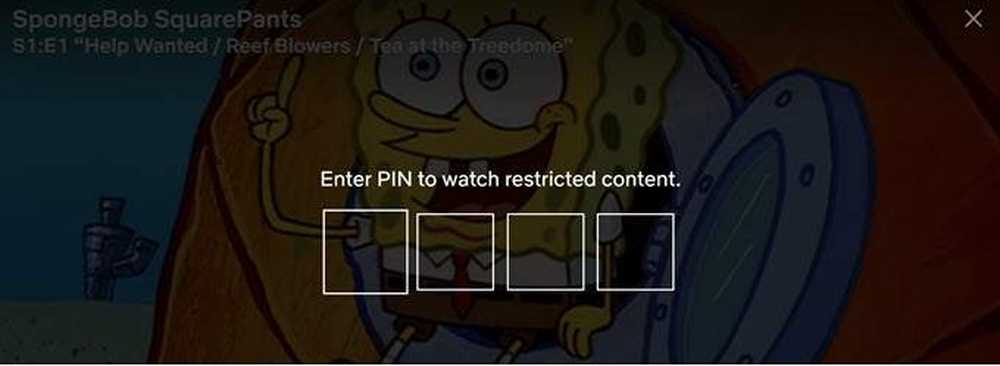Πώς να χρησιμοποιήσετε τη λειτουργία Γονικού Ελέγχου Netflix
Το Netflix έχει γίνει ο κορυφαίος χώρος για την ροή τηλεόρασης και ταινιών και αναγνωρίζοντας ότι τα παιδιά χρησιμοποιούν επίσης την πλατφόρμα, υπάρχει επίσης ένα ξεχωριστό τμήμα για παιδιά με περιεχόμενο φιλικό για τα παιδιά.
Αλλά αυτό δεν εμποδίζει τα tech-savvy παιδιά να κάνουν κλικ στο τμήμα ενηλίκων και να αποκτήσουν πλήρη πρόσβαση σε βίαιες ταινίες ή ταινίες με σεξουαλικές σκηνές. Το τελευταίο πράγμα που χρειάζεστε είναι να έρθετε από το σπίτι και να βρείτε το παιδί σας παρακολουθώντας "Kill Bill". Αυτός είναι ο λόγος για τον οποίο πρέπει να ενεργοποιήσετε τις ενσωματωμένες ρυθμίσεις γονικού ελέγχου.

Τι είναι οι ρυθμίσεις γονικού ελέγχου στο Netflix?
Χωρίς ο γονικός έλεγχος είναι ενεργοποιημένος, οποιοσδήποτε μπορεί να αποκτήσει πρόσβαση σε ένα λογαριασμό Netflix αν γνωρίζει τον κωδικό πρόσβασης σε αυτόν το λογαριασμό. Στη συνέχεια, έχουν απεριόριστη πρόσβαση σε ό, τι προσφέρει ο λογαριασμός Netflix όσον αφορά τις ταινίες και τον τηλεοπτικό προγραμματισμό.
Οταν εσύ προσθέτω ο γονικός έλεγχος, λέτε ότι για να έχετε πρόσβαση σε ορισμένα μέσα, οποιοσδήποτε άλλος έχει πρόσβαση στον λογαριασμό σας (όπως τα παιδιά σας) πρέπει να εισάγει τετραψήφιο αριθμό PIN για να επαληθεύσει ότι έχει άδεια να παρακολουθήσει την ταινία ή την εκπομπή.

Κάθε πρόγραμμα και ταινία στο Netflix έχει "βαθμολογία ωριμότητας" (παρόμοια με τα πιστοποιητικά ηλικίας σε κινηματογραφικές αίθουσες). Εάν είστε ο κάτοχος του λογαριασμού Netflix, μπορείτε να καθορίσετε σε ποιο σημείο σε αυτές τις βαθμολογίες οι γονικοί έλεγχοι θα κλωτσούν και το PIN θα πρέπει να προχωρήσει περαιτέρω.
Πώς να ενεργοποιήσετε τον γονικό έλεγχο
Πρώτα απ 'όλα, χρειάζεστε ένα PIN που τα παιδιά σας δεν πρόκειται να καταλάβουν. Έτσι, μην πάρετε χαριτωμένο και κάνετε γενέθλια ή 1234, ή 7890 ή οτιδήποτε άλλο παρόμοιο.
Όταν έχετε έναν καλό τετραψήφιο κωδικό PIN, πηγαίνετε εδώ και θα δείτε αυτήν την οθόνη.
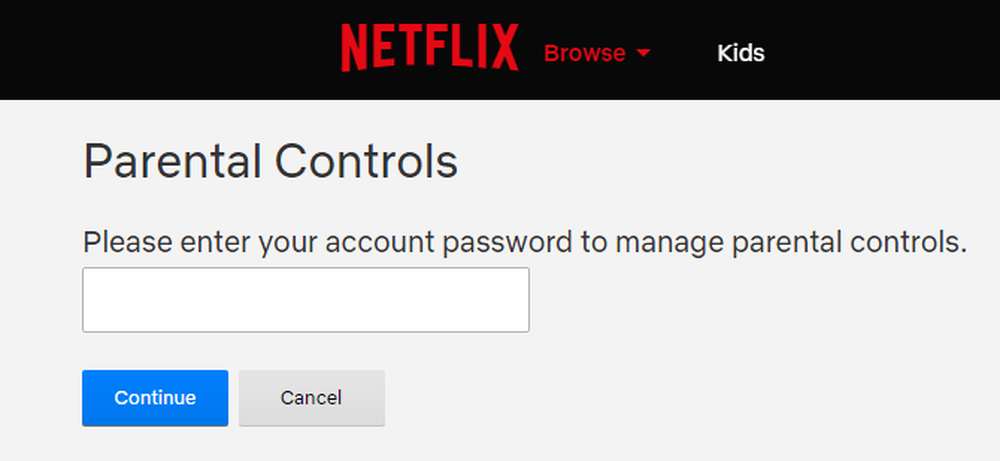
Τώρα πληκτρολογήστε τον κωδικό πρόσβασης του λογαριασμού σας για να μεταβείτε στη σελίδα PIN. Εάν τα παιδιά σας γνωρίζουν τον κωδικό πρόσβασης του λογαριασμού, είναι καιρός να το αλλάξετε και να μην του πείτε το νέο. Διαφορετικά, μπορούν να έχουν πρόσβαση στη σελίδα PIN και να την απενεργοποιήσουν.
Όπως μπορείτε να δείτε στην επόμενη οθόνη, οι ρυθμίσεις είναι πολύ απλές.
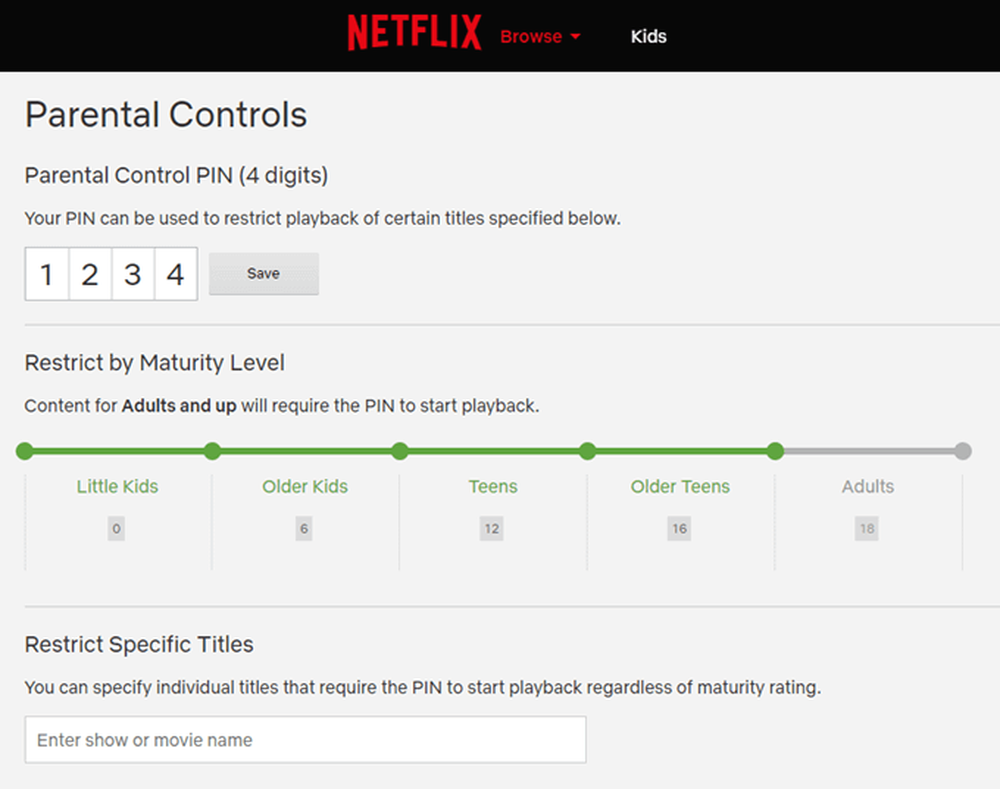
Πριν κανείς να πει τίποτα, το PIN μου είναι δεν 1234. Απλά δακτυλογράφω εκεί για να κρύψω το πραγματικό μου PIN. Αλλά στην οθόνη σας, προσθέστε τον επιθυμητό σας κωδικό PIN σε αυτά τα τέσσερα πλαίσια και κάντε κλικ στην επιλογή "Αποθήκευση".
Αλλά περιμένετε, δεν τελειώσαμε. Τώρα πρέπει να αποφασίσετε πότε απαιτείται ο κωδικός PIN. Σε ποιο σημείο στο "επίπεδο ωριμότητας" πρέπει να εισαχθεί το PIN; Όταν κάποιος προσπαθεί να έχει πρόσβαση μόνο σε υλικό για ενήλικες; Ή "μεγάλοι έφηβοι"; Αυτή είναι μια κλήση κρίσης μόνο που μπορείτε να κάνετε ανάλογα με τις προσωπικές σας περιστάσεις, όπως η ηλικία των παιδιών σας.
Από προεπιλογή, το επίπεδο έχει οριστεί σε "Ενήλικες", αλλά αν θέλετε να το επαναφέρετε ξανά, κάντε κλικ στο επίπεδο που θέλετε. Έτσι εάν θέλετε το PIN να ξεκινάει λέγοντας "teens", κάντε κλικ στο "teens". Θα πάει από πράσινο σε γκρίζο.
Περιορίστε συγκεκριμένους τίτλους
Αντί για μια προσέγγιση "όλα ή τίποτα", μπορείτε να ορίσετε συγκεκριμένες ταινίες και τίτλους που θα πρέπει να περιοριστούν.
Έτσι αν αποφασίσετε ότι το PIN θα πρέπει να ισχύει μόνο για το SpongeBob SquarePants επειδή το παιδί σας θα τραυματιστεί για να το παρακολουθήσει καθ 'όλη τη ζωή του, μπορείτε απλά να το μπλοκάρει.
Μεταβείτε στην ενότητα "Περιορισμός συγκεκριμένων τίτλων" στο κάτω μέρος της σελίδας και αρχίστε να πληκτρολογείτε το όνομα της ταινίας ή της εκπομπής που θέλετε να μπλοκάρει. Θα εμφανιστεί μόνο αν αυτή τη στιγμή προσφέρεται από τη Netflix στη χώρα σας.
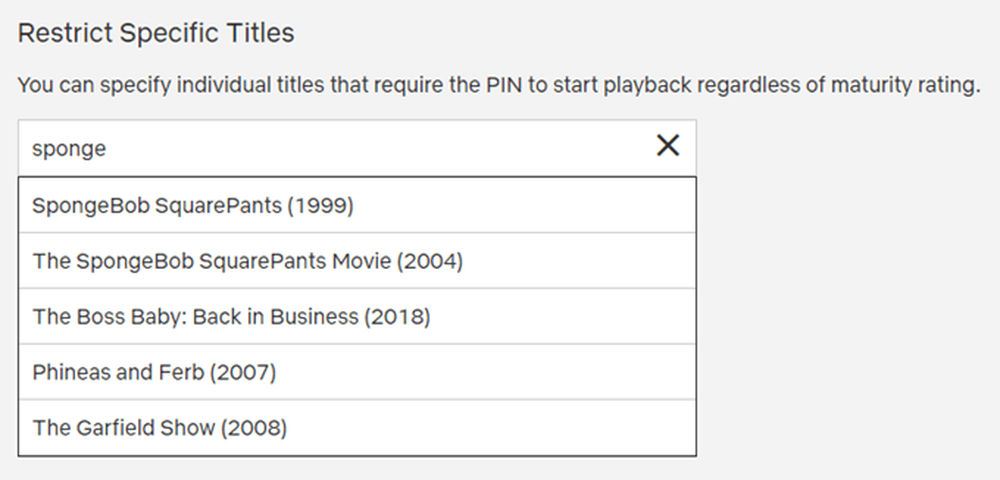
Θυμηθείτε να κάνετε κλικ στο κουμπί Αποθήκευση ξανά στην κορυφή.
Τώρα δοκιμάστε το
Τώρα πηγαίνετε σε κάτι που θα χτυπήσει το επίπεδο ωριμότητας που καθορίσατε ή κάτι στον κατάλογο περιορισμών. Θα δείτε ότι αν προσπαθήσετε να το αποκτήσετε πρόσβαση, θα σας ζητήσει τώρα τον κωδικό PIN.